Udskrivning fra computeren
ID for FAQ: 8200567400
Udgivelsesdato: 05 august 2009
Løsning:
Udskrivning af dokumenter (Windows)
NOTE
- Funktionerne kan variere afhængigt af programmet. Yderligere oplysninger om funktionen finder du i vejledningen til programmet.
- De skærmbilleder, der bruges i dette afsnit, er til udskrivning med Windows Vista Ultimate Edition (herefter kaldet "Windows Vista").
1. Kontroller, at maskinen er tændt.
2. Læg papiret i.
Se Ilægning af papir.
Her kontrollerer vi, at der er lagt almindeligt A4-papir i kassetten.
NOTE
Læg almindeligt papir i A4, B5, A5 eller Letter-størrelse i kassetten og andre papirstørrelser eller -typer, som f.eks. fotopapir i den bagerste bakke.
3. Åbn forsigtigt udbakken, og åbn derefter udbakkens forlænger.
4. Opret (eller åbn) et dokument til udskrivning ved hjælp af et passende program.
5. Åbn installationsvinduet for printerdriveren.
(1) Vælg Udskriv (Print) på menuen Fil (File), eller på kommandolinjen i dit program.
Dialogboksen Udskriv (Print) vises.
(2) Kontroller, at maskinens navn er valgt.
NOTE
Hvis der er valgt en anden printers navn, skal du klikke og vælge din maskines navn.
(3) Klik på Indstillinger (Preferences) (eller Egenskaber (Properties)).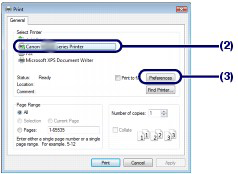
6. Angiv de nødvendige udskriftsindstillinger.
(1) Vælg Firmadokument (Business Document) i Almindeligt brugte indstillinger (Commonly Used Settings).
NOTE
- Når der vælges udskriftsobjekter, som f.eks. Firmadokument (Business Document) eller Fotoudskrivning (Photo Printing), i Almindeligt brugte indstillinger (Commonly Used Settings), vælges elementerne i Yderligere funktioner (Additional Features) automatisk. De indstillinger, der passer til udskriftsobjektet, f.eks. medietype eller udskriftskvalitet, vises også.
- Når du angiver to eller flere kopier i Kopier (Copies), markeres afkrydsningsfeltet Sætvis (Collate).
(2) Kontroller de viste indstillinger.
Her kontrollerer vi, at der er valgt Almindeligt papir (Plain Paper) i Medietype (Media Type), Standard i Udskriftskvalitet (Print Quality), A4 i Papirstørrelse (Printer Paper Size) og Vælg automatisk (Automatically Select) i Papirkilde (Paper Source).
NOTE
- Indstillingerne kan ændres. Når du ændrer Papirstørrelse (Printer Paper Size), skal du imidlertid kontrollere, at indstillingen for Sidestørrelse (Page Size) på fanen Sideopsætning (Page Setup) svarer til den indstilling, der er angivet i programmet.
- Hvis du vælger almindeligt papir i størrelsen A4, B5, A5 eller Letter, når Vælg automatisk (Automatically Select) er valgt i Papirkilde (Paper Source), vil maskinen indføre papiret fra kassetten. Hvis du vælger andre papirstørrelser eller -typer, f.eks. fotopapir, vil maskinen indføre papiret fra den bagerste bakke. Hvis du vælger den forkerte sidestørrelse eller medietype, vil maskinen måske indføre papiret fra den forkerte papirkilde, eller ikke udskrive med den korrekte udskriftskvalitet.
(3) Klik på OK.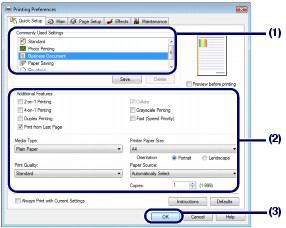
NOTE
- Hvis du vil have flere oplysninger om printerdriverfunktioner, skal du klikke på Hjælp (Help) eller Instruktioner (Instructions) for at se online-hjælpen eller vejledningen på skærmen: Avanceret vejledning. Knappen Instruktioner (Instructions) vises på fanerne Hurtigt opsætning (Quick Setup), Indstillinger (Main) og Vedligeholdelse (Maintenance), hvis vejledningen på skærmen er installeret på computeren.
- Du kan give de ændrede indstillinger et navn og føje dem til Almindeligt brugte indstillinger (Commonly Used Settings).
- Hvis afkrydsningsfeltet Udskriv altid med de aktuelle indstillinger (Always Print with Current Settings) markeres, anvendes de aktuelle indstillinger fra næste udskriftsjob og frem. Nogle programmer indeholder muligvis ikke denne funktion.
- Hvis du vil vise eksemplet og kontrollere udskriftsresultatet, skal du markere afkrydsningsfeltet Vis udskrift før udskrivning (Preview before printing). Nogle programmer har muligvis ikke en eksempelvisningsfunktion.
- Du kan angive de detaljerede udskriftsindstillinger på fanen Indstillinger (Main) eller fanen Sideopsætning (Page Setup).
7. Start udskrivningen.
Klik på Udskriv (Print) (eller OK) for at starte udskrivningen.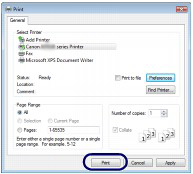
NOTE
- For at annullere et igangværende udskriftsjob skal du trykke på knappen Stop på maskinen eller klikke på Annuller udskrivning (Cancel Printing) på printerstatusovervågningen. Efter annullering af udskriftsjobbet kan der udstødes tomme papirark. For at få vist printerstatusovervågningen skal du klikke på Canon XXX Printer (hvor "XXX" er maskinens navn) på proceslinjen.
- Hvis de udskrevne lige streger ikke er justeret korrekt, eller udskriftsresultaterne på anden vis er utilfredsstillende, skal du justere printhovedets position. Se Justering af printhovedet.
Udskrivning af dokumenter (Macintosh)
I dette afsnit beskrives, hvordan du udskriver et dokument i A4-format på almindeligt papir.NOTE
Funktionerne kan variere afhængigt af programmet. Yderligere oplysninger om funktionen finder du i vejledningen til programmet.
- I Mac OS X v.10.5.x
1. Kontroller, at maskinen er tændt.
2. Læg papiret i.
Se Ilægning af papir.
Her kontrollerer vi, at der er lagt almindeligt A4-papir i kassetten.
NOTE
Læg almindeligt papir i A4, B5, A5 eller Letter-størrelse i kassetten og andre papirstørrelser eller -typer, som f.eks. fotopapir i den bagerste bakke.
3. Åbn forsigtigt udbakken, og åbn derefter udbakkens forlænger.
4. Opret (eller åbn) et dokument til udskrivning ved hjælp af et passende program.
5. Åbn dialogboksen Udskriv (Print).
Vælg Udskriv (Print) i menuen Arkiv (File) i dit program.
Dialogboksen Udskriv (Print) vises.
NOTE
Hvis dialogboksen herunder vises, skal du klikke på
 (Pil ned).
(Pil ned).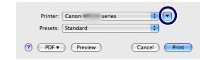
6. Angiv de nødvendige udskriftsindstillinger.
(1) Kontroller, at maskinens navn er valgt i Printer.
(2) Vælg det ilagte papirs størrelse i Paper Size.
Her vælges A4.
(3) Vælg Quality & Media på pop op-menuen.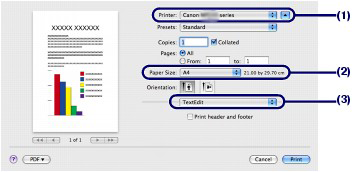
(4) Vælg det ilagte papirs medietype i Media Type.
Her vælges Plain Paper.
NOTE
Hvis du vælger almindeligt papir i størrelsen A4, B5, A5 eller Letter, når Automatically Select er valgt i Paper Source, vil maskinen indføre papiret fra kassetten. Hvis du vælger andre papirstørrelser eller -typer, f.eks. fotopapir, vil maskinen indføre papiret fra den bagerste bakke.
Hvis du vælger den forkerte sidestørrelse eller medietype, vil maskinen måske indføre papiret fra den forkerte papirkilde, eller ikke udskrive med den korrekte udskriftskvalitet.
(5) Kontroller, at Automatically Select er valgt i Paper Source.
(6) Vælg udskriftskvaliteten i Print Quality.
Her er valgt Standard.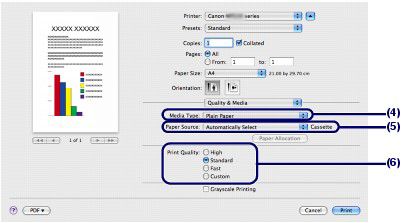
NOTE
- Hvis du vil have flere oplysninger om printerdriverfunktionerne, skal du klikke på
 (Spørgsmål) på skærmbilledet Quality & Media, Color Options, Borderless Printing eller Duplex Printing & Margin.
(Spørgsmål) på skærmbilledet Quality & Media, Color Options, Borderless Printing eller Duplex Printing & Margin. - Der vises et eksempel til venstre for dialogboksen, så du kan kontrollere udskriftsresultatet. Nogle programmer har muligvis ikke en eksempelvisningsfunktion.
7. Start udskrivningen.
Klik på Udskriv (Print) for at starte udskrivningen.
NOTE
- Klik på printerikonet i docken for at få vist listen over igangværende udskriftsjob.
- Du kan annullere et igangværende udskriftsjob ved at vælge det ønskede job på listen Navn (Name) og klikke på Slet (Delete). Du kan midlertidigt standse et igangværende job ved at klikke på Tilbagehold (Hold). Du kan stoppe alle jobbene på listen midlertidigt ved at klikke på Stop printer midlertidigt (Pause Printer). Efter annullering af udskriftsjobbet kan der udstødes tomme papirark.
- Hvis de udskrevne lige streger ikke er justeret korrekt, eller udskriftsresultaterne på anden vis er utilfredsstillende, skal du justere printhovedets position. Se Justering af printhovedet.
- I Mac OS X v.10.4.x eller Mac OS X v 10.3.9
NOTE
De skærmbilleder, der bruges i dette afsnit, er til udskrivning i Mac OS X v.10.4.x.
1. Kontroller, at maskinen er tændt.
2. Læg papiret i.
Se Ilægning af papir.
Her kontrollerer vi, at der er lagt almindeligt A4-papir i kassetten.
NOTE
Læg almindeligt papir i A4, B5, A5 eller Letter-størrelse i kassetten og andre papirstørrelser eller -typer, som f.eks. fotopapir i den bagerste bakke.
3. Åbn forsigtigt udbakken, og åbn derefter udbakkens forlænger.
4. Opret (eller åbn) et dokument til udskrivning ved hjælp af et passende program.
5. Angiv papirstørrelsen.
(1) Vælg Sidelayout (Page Setup) på menuen Arkiv (File) i det program, du bruger.
Dialogboksen Sidelayout (Page Setup) vises.
(2) Sørg for, at maskinens navn er valgt i Format til (Format for).
(3) Vælg det ilagte papirs størrelse i Paper Size.
Her vælges A4.
(4) Klik på OK.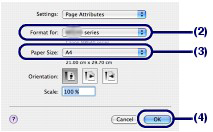
6. Angiv de nødvendige udskriftsindstillinger.
(1) Vælg Udskriv (Print) i menuen Arkiv (File) i dit program.
Dialogboksen Udskriv (Print) vises.
(2) Kontroller, at maskinens navn er valgt i Printer.
(3) Vælg Quality & Media på pop op-menuen.
(4) Vælg det ilagte papirs medietype i Media Type.
Her vælges Plain Paper.
NOTE
Hvis du vælger almindeligt papir i størrelsen A4, B5, A5 eller Letter, når Automatically Select er valgt i Paper Source, vil maskinen indføre papiret fra kassetten. Hvis du vælger andre papirstørrelser eller -typer, f.eks. fotopapir, vil maskinen indføre papiret fra den bagerste bakke.
Hvis du vælger den forkerte sidestørrelse eller medietype, vil maskinen måske indføre papiret fra den forkerte papirkilde, eller ikke udskrive med den korrekte udskriftskvalitet.
(5) Kontroller, at Automatically Select er valgt i Paper Source.
(6) Vælg udskriftskvaliteten i Print Quality.
Her er valgt Standard.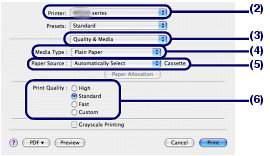
NOTE
- Hvis du vil have flere oplysninger om printerdriverfunktionerne, skal du klikke på
 (Spørgsmål) på skærmbilledet Quality & Media, Color Options, Special Effects, Borderless Printing eller Duplex Printing & Margin.
(Spørgsmål) på skærmbilledet Quality & Media, Color Options, Special Effects, Borderless Printing eller Duplex Printing & Margin. - Du kan kontrollere udskriftsresultatet inden udskrivningen ved at klikke på Preview. Nogle programmer har muligvis ikke en eksempelvisningsfunktion.
7. Start udskrivningen.
Klik på Udskriv (Print) for at starte udskrivningen.
NOTE
- Klik på printerikonet i docken for at få vist listen over igangværende udskriftsjob.
- Du kan annullere et igangværende udskriftsjob ved at vælge det ønskede job på listen Navn (Name) og klikke på Slet (Delete). Du kan midlertidigt standse et igangværende job ved at klikke på Tilbagehold (Hold). Ved at klikke på Stop job (Stop Jobs) kan du stoppe alle jobbene på listen midlertidigt. Efter annullering af udskriftsjobbet kan der udstødes tomme papirark.
- Hvis de udskrevne lige streger ikke er justeret korrekt, eller udskriftsresultaterne på anden vis er utilfredsstillende, skal du justere printhovedets position. Se Justering af printhovedet.
Berørte modeller
- PIXMA MP640